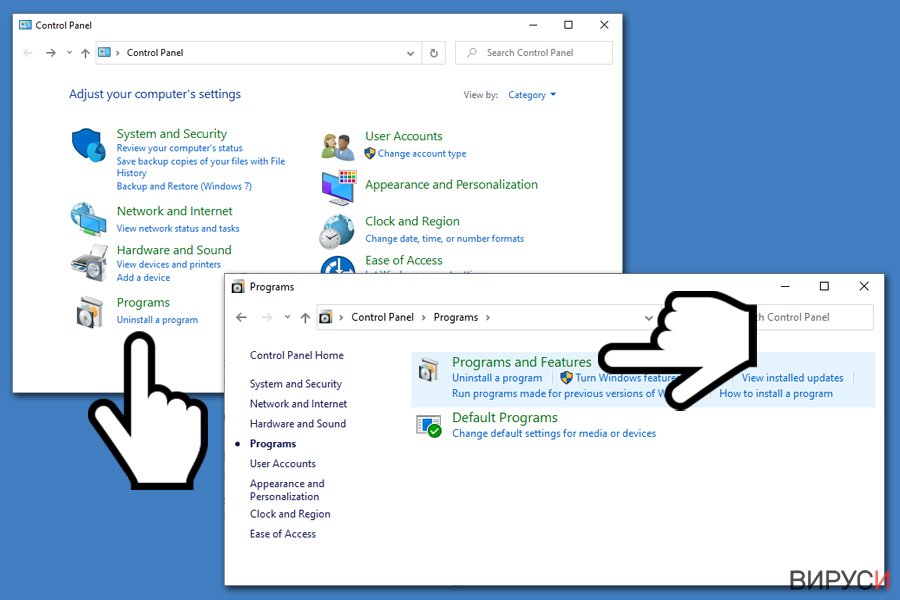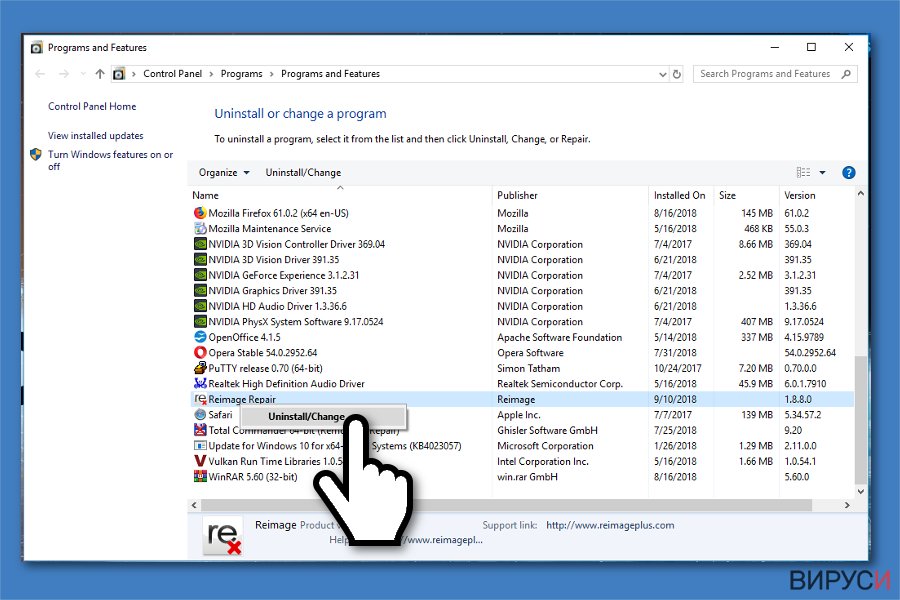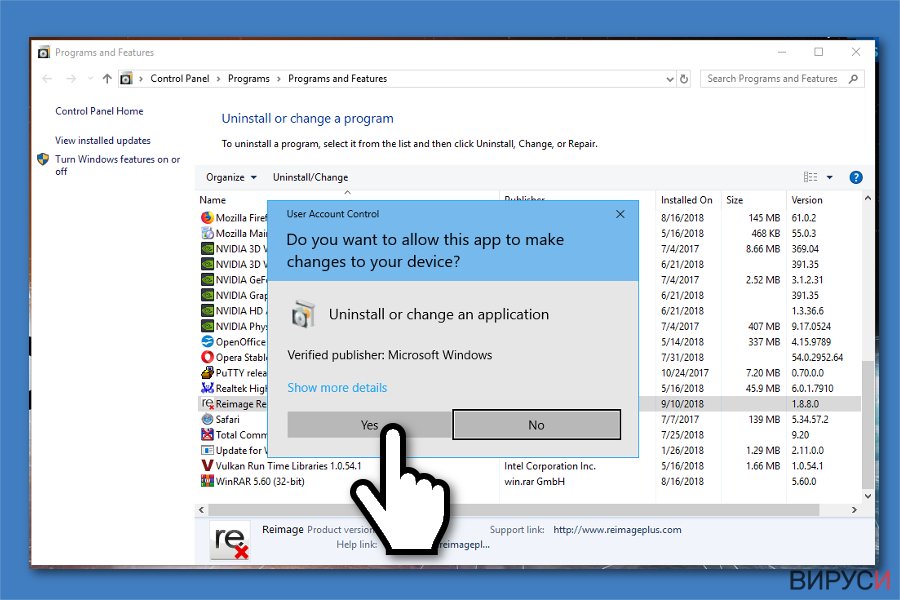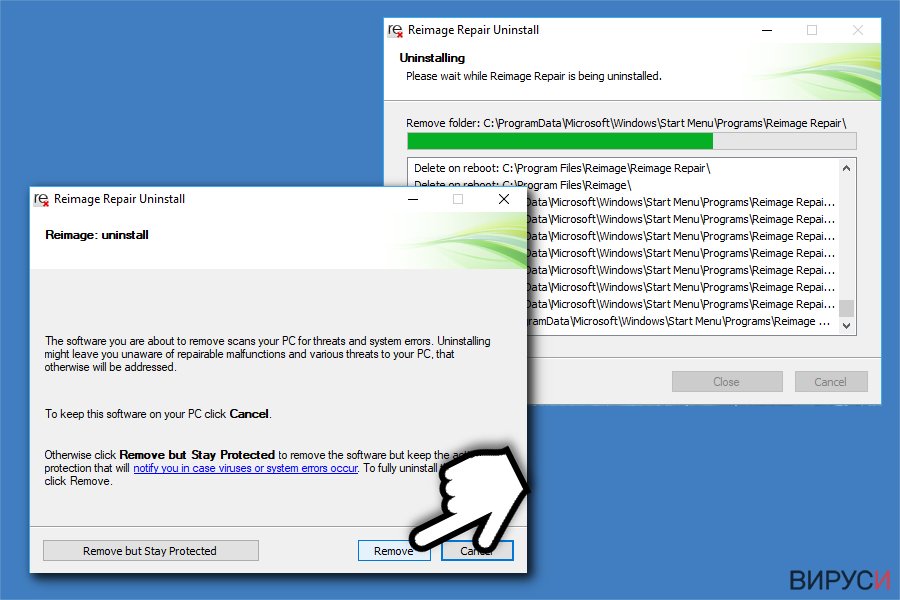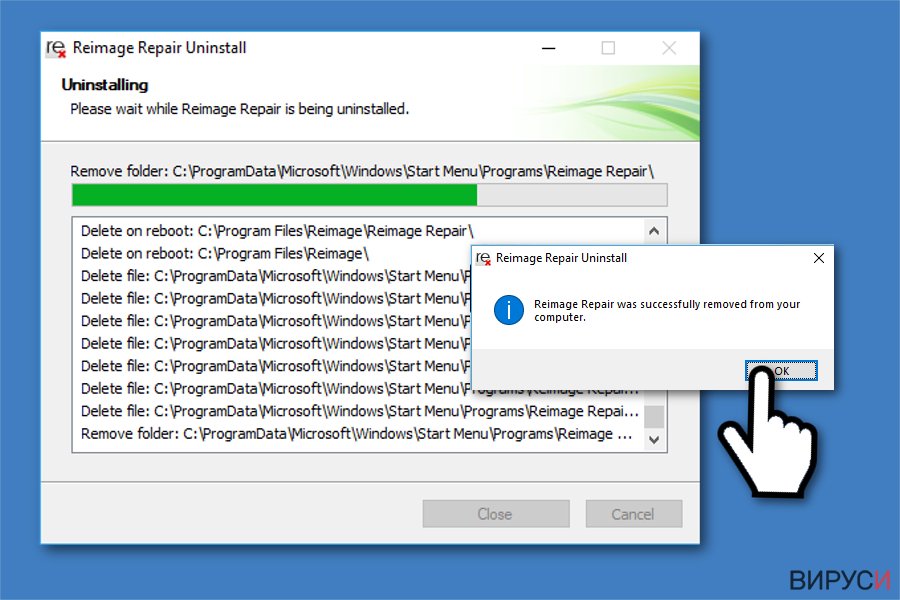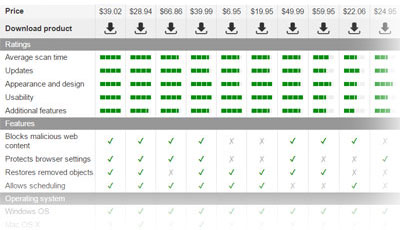Как да деинсталираме Reimage
Поддръжка на Reimage
Софтуерът Reimage е създаден да поправя проблеми на операционна система Windows и това включва поправяне на повредени или липсващи Библиотеки за динамична връзка(DLL), Син екран на смъртта (BSoD), грешки в регистрите, различни грешки на Windows и щети, нанесени от вируси. Освен това Reimage Repair си сътрудничи със софтуера Avira AntiVir, за да осигури на своите потребители и антивирусни услуги.
Въпреки че Reimage е чудесен инструмент за оптимизиране на системата ви, той не поправя приложения на трети лица или свързаните с тях файлове. С други думи, този софтуер е подходящ само за програми, които са предоставени по подразбиране от операционна система Windows.Затова, ако сте си мислили обратното, може да ви се наложи да деинсталирате Reimage и да потърсите алтернативно решение.
Друга причина, поради която потребители биха искали да деинсталират Reimage е, че това приложение сканира хардуерния профил, включително оперативната памет (RAM), процесора (CPU) и твърдия диск (HD) и показва елементите, които имат нужда от евентуална подмяна, за да максимизирате производителността на компютъра си.Но въпреки това, тя не може да решава хардуерни проблеми.
Също така, някои потребители търсят ръководство за деинсталиране на Reimage, тъй като този софтуер няма действието на основен инструмент за сигурност. Reimage Repair се предлага като допълнителна програма към друга антивирусна, тъй като тя помага на потребителите да се възстановят щетите, нанесени от вируси, след като инфекцията бъде поставена под карантина или премахната от системата. За тази цел се нуждаете от професионална програма против зловреден софтуер. И отново само определени хардуерни проблеми могат да бъдат поправени със софтуера като цяло; например физическите щети не могат да бъдат поправени с никоя програма.
Ако сте били подведени от ненадежден коментар за Reimage и сте инсталирали тази програма, за да ползвате услуги, които тя не предоставя, много лесно може да деинсталирате Reimage Repair. Нашите IT специалисти са подготвили подробно ръководство, за да ви покажат как да деинсталирате Reimage. Ще го откриете в края на статията. Ако искате да научите още за Reimage Repair и за принципите и на работа може да прочетете oстатията ни за този уникален инструмент за възстановяване.
Политика за връщане на пари на Reimage
Създателите на Reimage предлагат 100% гаранция за връщане на парите за период от 60 дни от направената покупка. В случай, че софтуерът е купен за устройство, което не го поддържа, Reimage ще обмисли връщането на парите индивидуално за всеки отделен случай.
В противен случай, ако потребителят закупил лиценз за Reimage вече не е доволен от предлаганите услуги, необходимо е да възстанови направените промени/поправки от софтуера. За тази цел трябва да изберете съответната опция по време на деинсталацията на Reimage от дадените по-долу:
- Премахнете приложението Reimage;
- Възстановяване на промените;
- Възстановяване на промените и премахване на Reimage.
Трябва да изберете „Възстановяване на промените“ по време на деинсталацията на Reimage и след това да използвате страницата за поддръжка, за да поискате възстановяване на платената сума. Потребителите трябва да попълнят официален формуляр в раздела Фактуриране (Billing and Invoices), за да си върнат парите. Не забравяйте, че компютърът ви ще бъде върнат към първоначалното си състояние от преди инсталацията на Reimage.
Ръководство за деинсталация на Reimage
Въпреки че този инструмент за възстановяване на Windows е чудесен софтуер, някои потребители търсят функции, които не притежава. В този случай,ако искате да деинсталирате Reimage, може да използвате дадените по-долу инструкции. Те ще ви преведат стъпка по стъпка през процеса и ще ви помогнат успешно да премахнете Reimage от системата си.
Следвайте тези стъпки, за да деинсталирате Reimage Repair:
- Натиснете Start бутона и напишете Reimage Repair в полето за търсене;
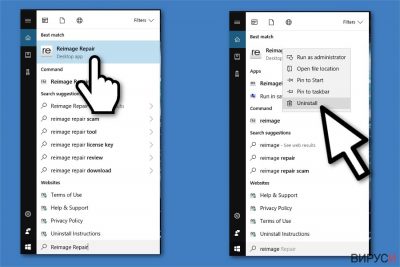
- Кликнете с десен бутон на мишката на Reimage Repair и изберете Uninstall/Деинсталиране;
- След това отворете Control Panel/Контролен панел и отидете в Programs/Програми;

- Отворете Programs and features/Програми и функции и потърсете Reimage Repair;

- Кликнете с десен бутон на мишката върху Reimage Repair и изберете Uninstall/Change/Деинсталиране/Промяна;

- Натиснете Yes/Да в изскачащия прозорец за Управление на потребителския профил/User Account Control (UAC);

- След като се отвори помощникът за деинсталиране на Reimage Repair, изберете Remove/Премахване;

- Изчакайте процесът да завърши и натиснете OK.